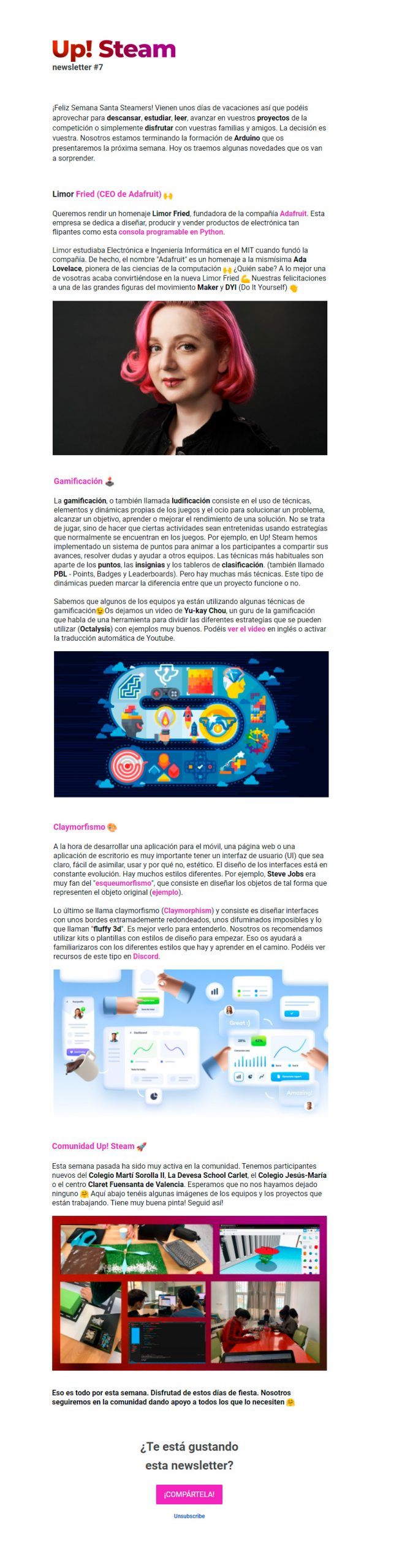Guía publicación de proyectos en Itch.io
La página de la competición se encuentra en Itch.io:
👉 https://itch.io/jam/upsteam-6 👈
El día y hora tope para subir los proyectos es el 07 de Abril a las 17:00H
Itch.io es nuestra plataforma favorita para entregar, comentar y compartir los proyectos con el resto de participantes. Es una plataforma ampliamente utilizada para Hackathons y Game jams; y por eso la utilizamos nosotros también. Además os puede servir para crear un portfolio, showroom, o como queráis llamarlo 😉 con todos los proyectos públicos que hace vuestro centro.

Vídeo explicativo para subir el proyecto
Hemos creado un vídeo explicativo para facilitaros el proceso donde explicamos cómo subir el proyecto, paso a paso, con recomendaciones y trucos para que vuestro proyecto tenga la mayor exposición posible. Más adelante, tenéis los pasos explicados uno a uno para aquellos que preferís la explicaciones en modo texto.
Pasos para publicar en Itch
Esta guía te enseñará los pasos a seguir para subir vuestro proyecto a Itch.io. Si tenéis cualquier duda podéis escribirnos a hola@upsteam.es o a través de nuestra comunidad en Discord.
Para explicar cómo subir proyectos en Itch.io os vamos a contar cómo hemos creado el proyecto de ejemplo de «La Tomatina de Buñol» con MakeCode Arcade.
- Lo primero es crear una cuenta (en caso de que no tengáis) a través de: https://itch.io/register
- El siguiente paso es crear el proyecto. Podéis hacer clic en la flecha superior derecha y pinchar en la opción «Subir nuevo proyecto» o acceder directamente desde este enlace: https://itch.io/game/new
- Rellenad el apartado «Título» con el título de vuestro proyecto. En nuestro caso se llamará «Tomatina de Buñol«.
- Subid una foto de portada haciendo click en «Subir imagen de carátula» y seleccionaremos una que hayamos generado. Se puede utilizar la IA para generar carátulas divertidas con un acabado muy profesional. La foto de portada es muy importante. Será la imagen de vuestro proyecto.
- En el apartado «Breve descripción o lema» escribid una breve explicación de nuestro proyecto, por ejemplo «Aplicación para localizar puntos de reciclaje de vidrio en Valencia».
- En «Clasificación» seleccionar el tipo de proyecto. Nosotros recomendamos «Herramientas» para la categoría CODERS / GAMERS y «Otro» para las categorías DREAMERS y MAKERS.
- En «Tipo de proyecto» se especifica el contenido que se incluye. Aquí es donde se especifica el tipo de archivo que se va a descargar y depende realmente del tipo de proyecto que vais a entregar.
- ➡️ Si tenéis un proyecto en SCRATCH, aquí debéis seleccionar «HTML» para poder ejecutar el proyecto directamente desde el navegador en la página de Itch. En primer lugar tenéis que tener alojado el proyecto de Scratch (archivo de tipo .sb3) en la página oficial de https://scratch.mit.edu/ y tener el proyecto abierto para que se accesible a todo el mundo. Una vez que tenéis la dirección del proyecto (e.g. https://scratch.mit.edu/projects/498923826), tenéis que ir a la página https://scratch2itch.glitch.me/ para generar un ZIP a partir de esa dirección. Ese ZIP es el que tenéis que subir a Itch.io.
- ➡️ Para proyectos con MAKECODE ARCADE, debéis seleccionar «HTML». También es necesario tener el proyecto abierto en la página de https://arcade.makecode.com/. Una vez que tenemos el proyecto accesible desde cualquier navegador (e.g. https://arcade.makecode.com/29020-67360-30733-81888), tenéis que introducir la dirección en la página https://makecode2itch.glitch.me/ para generar un ZIP compatible con Itch.io. El archivo descargado de esta última página es el que subieréis a Itch.io.
- ➡️ Si es una aplicación (.apk), un juego en Unity o cualquier otro tipo de ejecutable (.exe) seleccionar «Descargable».
- ➡️Para el resto de proyectos, se recomienda utilizar el tipo de proyecto «Descargable» , ya que este permite subir todo tipo de archivos (i.e PDF, PPTX, STL, …) lo que da flexibilidad para subir todo tipo de recursos.
- En «Estado de lanzamiento» seleccionad el estado «Publicado».
- En el apartado de «Video de juego o avance» hay que incluir el enlace al video presentación del proyecto. Debe estar alojado en Youtube o Vimeo.
- El apartado de «Capturas de pantalla» es para añadir capturas de pantalla de vuestro proyecto en funcionamiento. Subid las que consideréis relevantes.
- En el apartado «Precios» escoger Sin Pagos. Los proyectos de la Up! Steam no pueden tener coste alguno
- En el apartado «Subidas» se añaden los ficheros del proyecto. Los archivos del proyecto pueden ser de todo tipo (apps de Android .APK, ejecutables .EXE, imágenes, render, powerpoint, etc….). Una vez habéis subido el ejecutable, seleccionar la opción «Executable» y marcar la plataforma correcta (Windows, Unix, Mac o Android). El caso de proyectos ZIP generados desde Scratch o MakeCode Arcade, debe seleccionarse la opción de «Este archivo se reproducirá desde el naegador».
- El apartado «Detalles» es muy importante. Incluir al menos la siguiente información: nombre de equipo, colegio, participantes, nombre del juego/app y una breve descripción. Añadir toda la información que consideréis relevante para ganar la competición 💪
- En «Etiquetas» escoger las etiquetas que faciliten la búsqueda del proyecto en Itch.io.
- En «App Store Links» no hay que seleccionar nada si nuestro juego o aplicación no está subido a ninguna de las plataformas que se muestra.
- En caso de presentar una aplicación en el apartado «Sustantivo personalizado» hay que espeficicar (e.g. app). Si no, podéis dejar en blanco este recuadro ya que por defecto coge el valor de «game«.
- En «Comunidad» recomendamos dejar la opción «Desactivada» para que la discusión se produzca en la Comunidad de Up! Steam ya que tenemos control sobre lo que publiquen otro usuarios en Itch.io.
- IMPORTANTE!!, en «Visibilidad y acceso» para poder enviar el proyecto a la Up! Steam esta opción debe estar marcada como «Público», pero la primera vez que creamos el proyecto solo nos deja guardarlo como Borrador y Restringido. Así que lo haremos en dos pasos.
- Seleccionamos la opción «Borrador» y guardamos el proyecto haciendo click en «Guardar y ver página».
- Retrocedemos de nuevo al proyecto (flecha atrás en el navegador) y esta vez si tendremos la opción habilitada, por lo que haremos click en «Público» y volvemos a hacer click en «Guardar».
- Una vez que completado el proyecto en Itch.io, es necesario enviarlo a la competición. Para ello, visitad la página de Up! Steam en Itch en este enlace: https://itch.io/jam/upsteam-6
- Una vez dentro, es necesario inscribirse en la Jam para poder subir los proyectos.

- Ahora podéis subir vuestro proyecto a la competición haciendo click en el botón «Enviar tu proyecto».
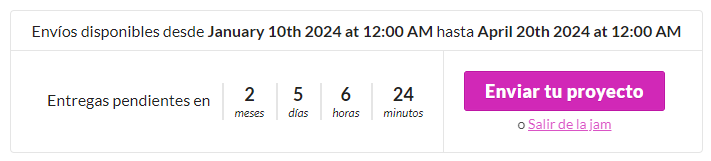
- Seleccionamos nuestro proyecto, rellenamos los apartados de Código del Centro, Nombre del centro, Nombre del Equipo, Categoría y Nivel, y finalmente hacemos click en «Submit» para enviarlo.

- Por último podemos confirmar que nuestro proyecto ha sido correctamente enviado en la misma página del proyecto. Por ejemplo, en nuestro proyecto de ejemplo (https://escueladeciencia.itch.io/tomatina) podemos ver el mensaje en la parte superior derecha que pone «Entrega para Up!Steam6»

- (Opcional) Modificar los colores y el formato de vuestro juego o app para que sea más congruente con vuestro proyecto pulsando en el botón «Edit theme».
Y ya lo tendríamos todo listo para que jurado pueda ver vuestro proyecto 👍
Echad un vistazo a los mejores proyectos y videos
del año pasado para buscar inspiración
🔍 https://upsteam.es/proyectos